三步輕松學會U盤重裝系統方法 電腦系統怎么重裝?(2)
這年頭,電腦重裝系統幾乎成為一項必備的技能。不過,對于很多電腦小白用戶來說,往往會覺得給電腦重裝系統太復雜了,我不會。其實,只要學會這三步,電腦重裝系統就會顯得非常簡單,只要...
二、系統重裝步驟
首先將制作好的啟動U盤插入電腦USB接口,然后重啟電腦或開機,以惠普筆記本電腦為例,在開機的時候狂按F10即可進行BiOS設置。

注:不同品牌主板或電腦進入bios方法不同,大多數電腦進入bios是在開機的時候,狂按 Del 鍵,詳見【各品牌臺式機、筆記本電腦進入BIOS按鍵大全】
進入Bios設置之后,找到Advance(先進)點擊“啟動選項”,然后下滑到“UEFI引導順序”,設置U盤為第一啟動項,如下圖所示。
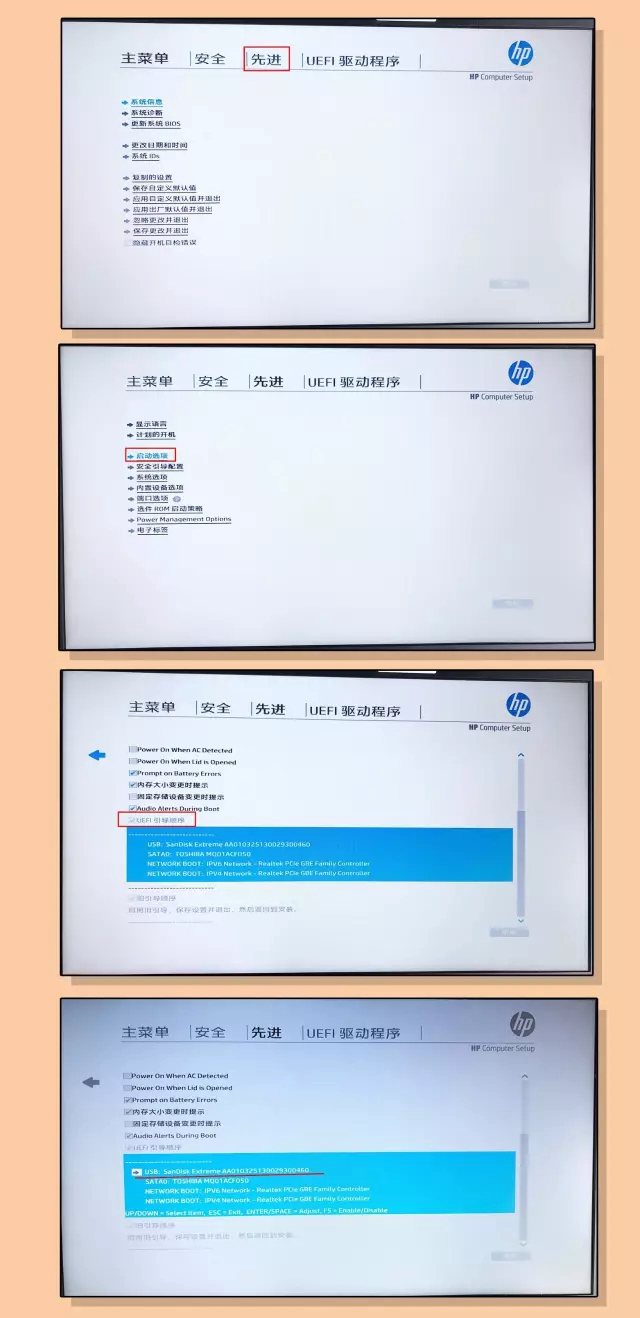
完成U盤為第一啟動項設置后,按鍵盤的 F10 鍵保存設置,然后選擇 “是(Yes)”保存設置并退出。
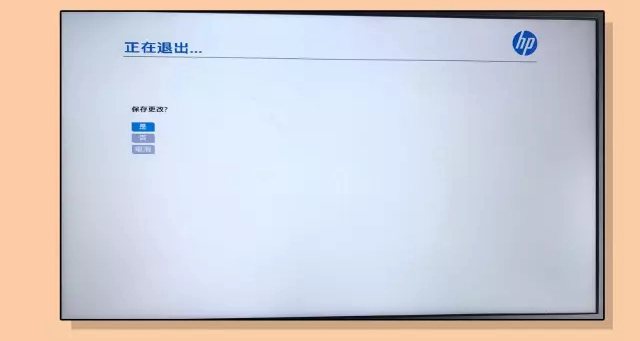
接下來會電腦自動重啟,成功讀取啟動U盤信息之后,機可以進入Window系統安裝界面了,首先需要選擇系統版本,比如Win10建議首選專業版或家庭版,完成按照提示進行選擇安裝。
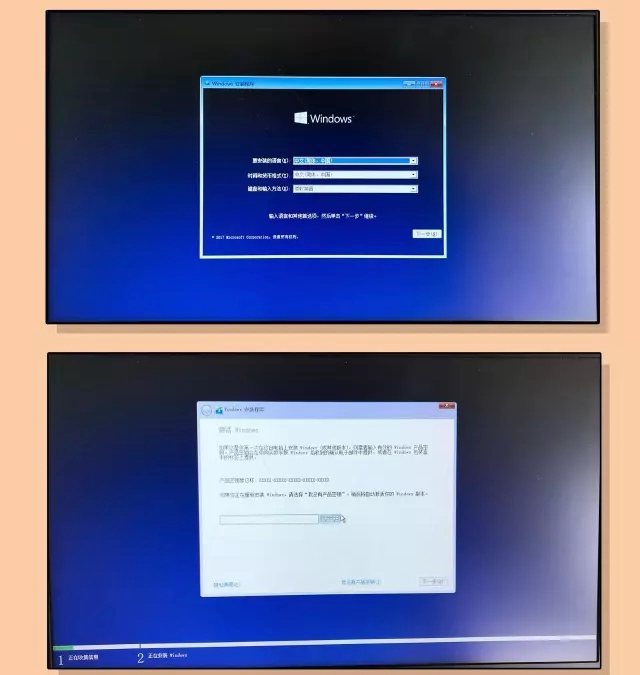
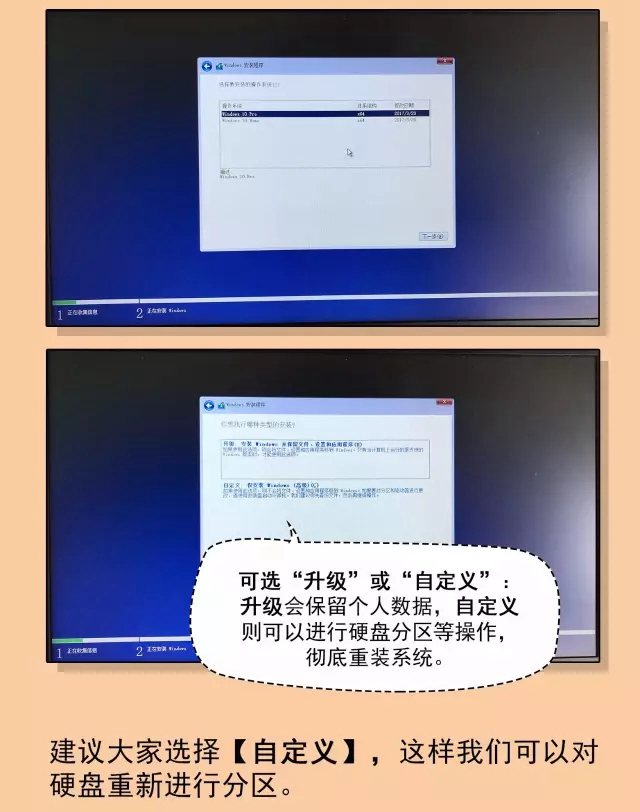
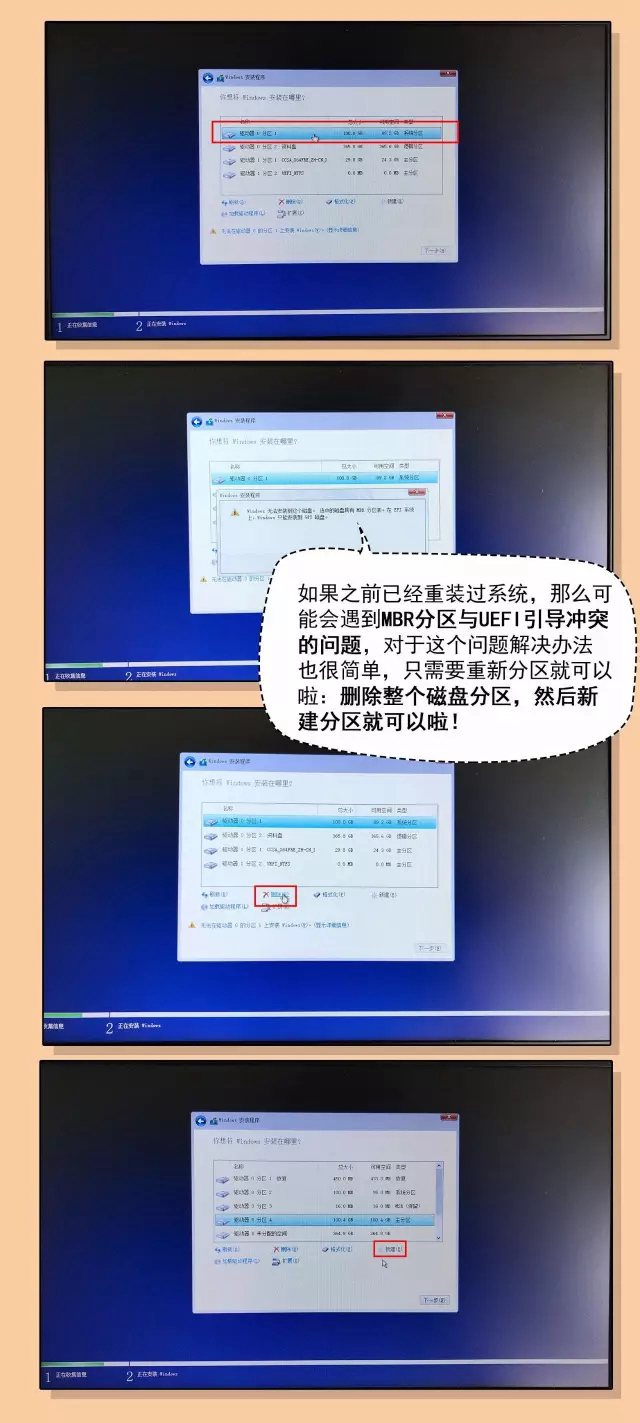
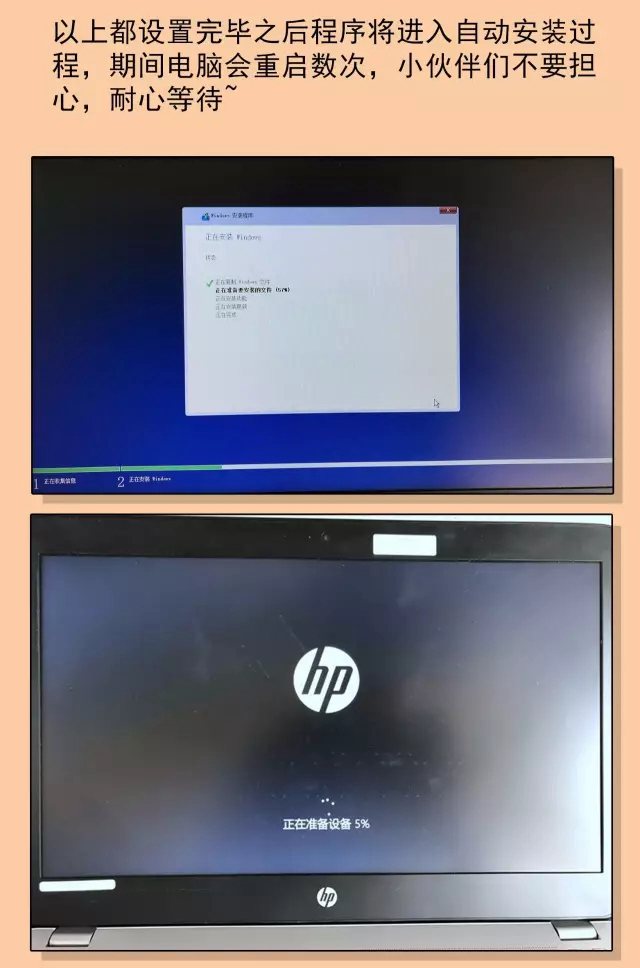
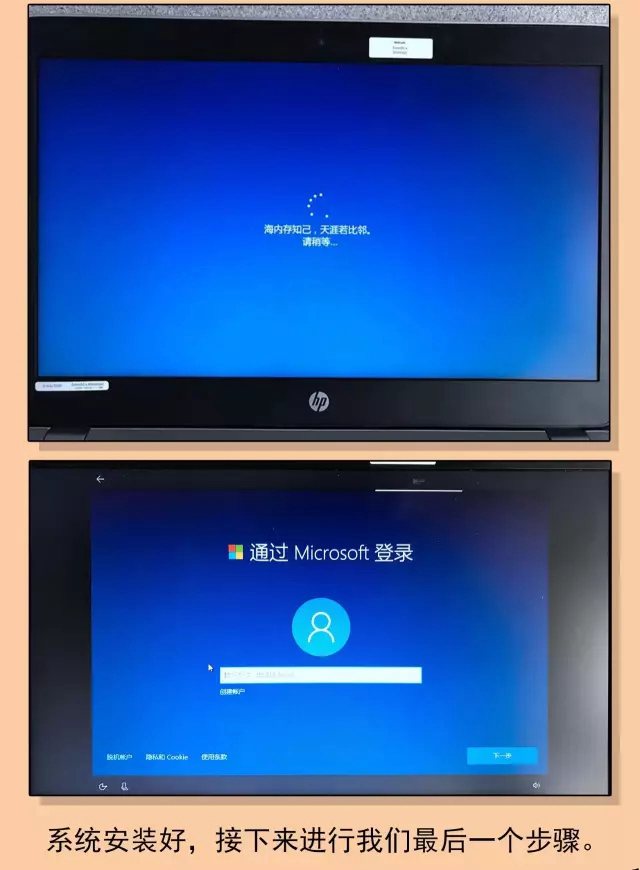
系統安裝步驟圖解
系統安裝好了之后,接下來是第三個步驟“后續操作”,主要包括系統激活、檢查驅動、聯網、安裝所需軟件等。
三、后續操作
重裝系統之后,后續還需要檢查安裝驅動,安裝驅動的軟件有很多,包括驅動精靈、魯大師等都可以在線檢測安裝驅動,前提是需要先連接網絡,讓安裝所需工具即可。
除了安裝驅動,系統激活也是一個需要進行的操作。
關于系統激活,如果登錄的微軟賬號綁定了系統,或者電腦硬件也綁定了正版系統,那么在重裝系統完成后聯網時會自動激活系統。
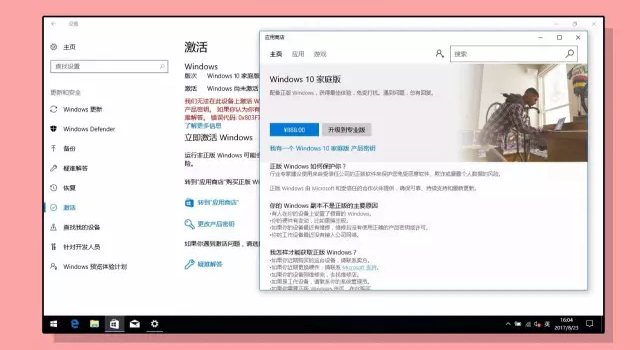
系統激活
如果為綁定,那么則需要激活碼進行激活,也可以打開應用商店付款購買激活。不過,一般普通用戶,在某寶上買一個激活碼即可,也就幾塊錢。
安裝完驅動、激活系統之后,我們即可安裝平時所需要的辦公軟件、社交軟件了,之后就可以愉快的使用新系統電腦啦。

Win10創建新用戶圖文教程 Win10怎么新建賬戶
在Win10系統中,很多用戶默認使用的是Microsoft賬戶,但有時候使用這個賬戶比較麻煩,比如需要經常登錄等。如果不喜歡Microsoft賬戶的話,不妨創建一個新的本地賬戶,這樣不僅方便切...

10個實用的Win10組合快捷鍵推薦 提升電腦使用效率
快捷鍵一直都是白領們用來提升工作效率的法寶,不過大部分人對于快捷鍵的使用還多集中在Excel、Word等辦公軟件上。其實我們每天都要打交道的電腦操作系統中也隱藏著不少快捷...

Win10 Build 17134.137發布 修復頻播放和瀏覽器bug
今天凌晨,微軟針對最新的Win10 Build 17134(v1803)發布了KB4284848累積更新,升級后的版本為Win10 Build 17134.137,顯然這是一次很小的版本更新,主要是修復小Bug為主。根據微軟的...

Win10 Build 17692發布 7個新特性詳解
今天凌晨,微軟面向快速的通道的Insdier會員推送新版Win10更新,升級后版本號將迭代為Build 17692。和此前一樣,Win10 Build 17692屬于代號RedStone 5的第六次功能更新的范疇,正式...

Win10 Build 17134.83發布 修復QuickBooks多用戶Bug
今天凌晨,微軟發布Windows 10累積更新KB4338548,面向v1803也就是四月更新。升級后,Windows 10版本號將迭代為Build 17134.83。
Win10 Build 17134.83Win10 Build 17134.83更新...
Win10 1803四月更新間歇性藍屏解決辦法
五月初,微軟正式發布了Win10 1803(四月更新)正式版,不少用戶都被強制升級了。不過,作為新版系統,Win10 1803初期還是出現了不少Bug,包括自動更新關不了、間歇性藍屏等。下面本文主...

